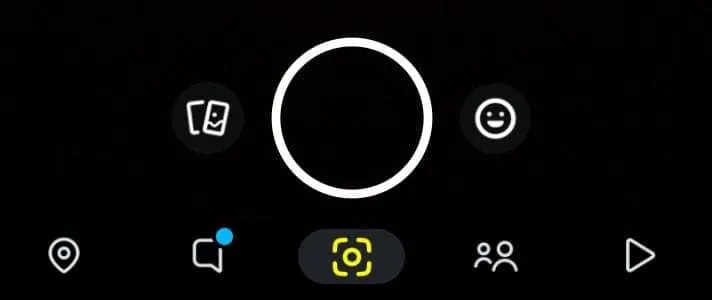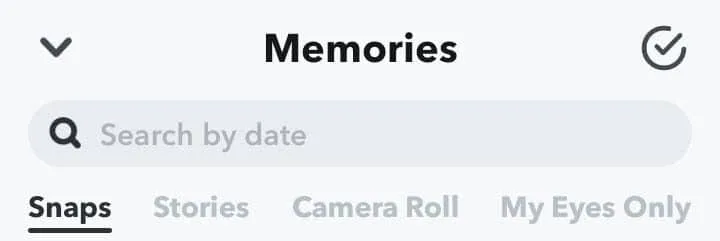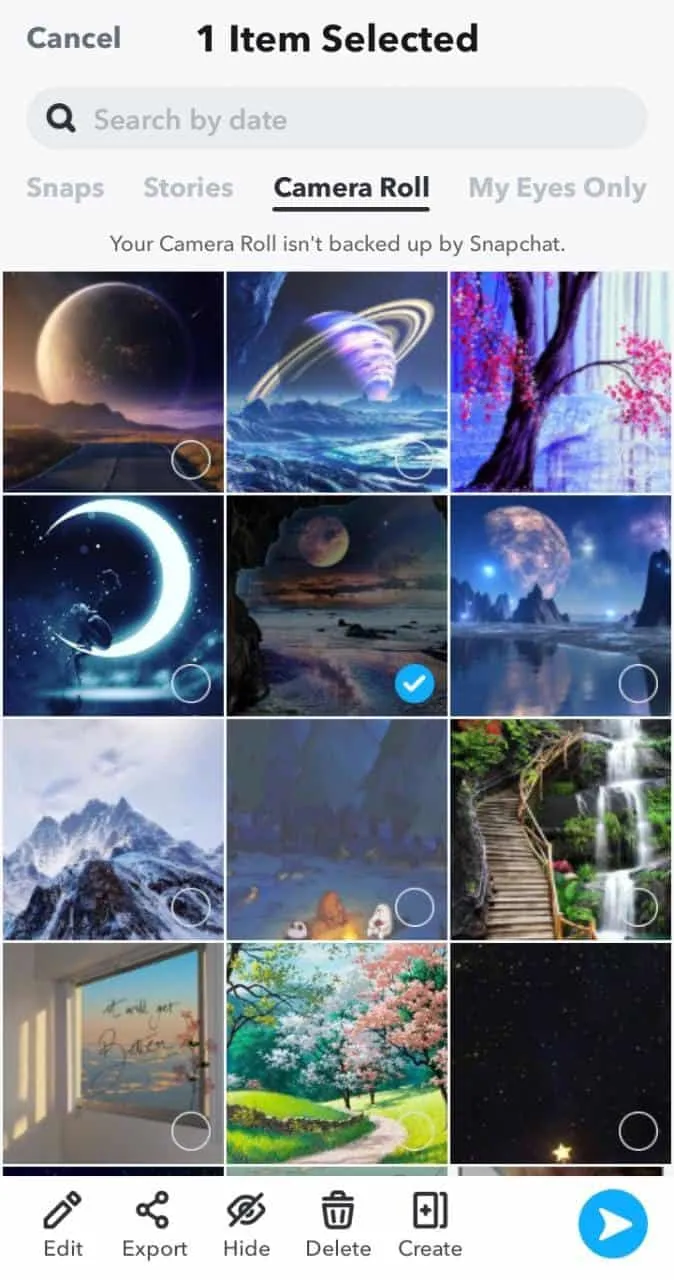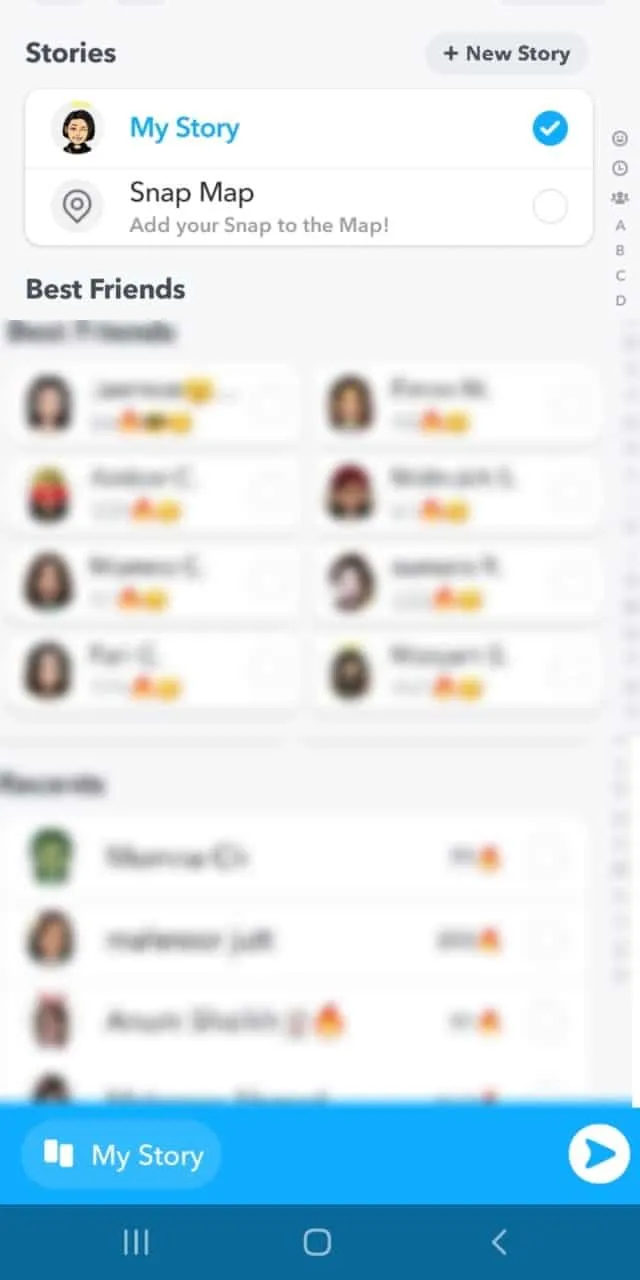Em 2011, o Snapchat começou como um aplicativo avançado de compartilhamento de imagens com todos esses emoticons atraentes. No entanto, as coisas não são mais tão simples assim. Agora, você pode adicionar textos, filtros, fotos, vídeos, locais, lentes e até compartilhá -los com seus amigos.
Com seus recursos úteis, porém complexos, tornou-se difícil para os usuários distinguir a maneira certa de adicionar fotos ao Snapchat do rolo da câmera, o próprio Snapchat e as memórias. Caso você também esteja balançando a cabeça e enfrente o mesmo problema.
Bem, não se preocupe, você está nas mãos certas. Aqui, abordamos todas as maneiras possíveis de adicionar fotos ao Snapchat. Vamos entrar nisso!
Quantas maneiras existem para adicionar fotos ao Snapchat?
O Snapchat se tornou um aplicativo popular de mensagens instantâneas e compartilhamento de fotos ao longo do tempo. Mais novas qualidades estão sendo introduzidas no Snapchat . Você pode achar difícil diferenciar qual caminho seguir para fazer upload de fotos no Snapchat.
É um esporte extremo ver como fazer upload de histórias do rolo da câmera, memórias ou troca de fotos no Snapchat. O Snapchat permite três maneiras de fazer upload de fotos. O processo pode depender de como você deseja fazer o upload da imagem.
Em formaçãoO Snapchat Story é um recurso do Snapchat que permite que os usuários enviem fotos para o perfil do Snapchat. Somente seus amigos podem ver sua história se sua conta for privada. No entanto, se for público, todos podem ver sua história.
Você pode alterar as configurações de privacidade para controlar quem pode ver sua imagem da história e quem não pode.
Não fique sobrecarregado. Discutimos tudo como adicionar fotos ao Snapchat em detalhes. O que você está esperando? Mergulhe, pois há muito mais que você precisa saber.
Enviando a imagem no Snapchat
A imagem pode ser adicionada à sua história quando você envia a foto para a sua história . Não sabe como fazer isso? Fique à vontade para fazer isso, pois concluímos um guia completo para você.
Adicionar fotos ao Snapchat agora se tornou fácil. Estamos aqui para economizar o esforço e o tempo. Aqui está uma explicação completa para ajudá -lo, desde a abertura do Snapchat até a seleção de fotos para adicioná -las à sua história por diferentes meios.
Em formaçãoAs histórias do Snapchat desaparecem após 24 horas. Eles podem ser vistos várias vezes pelos seus espectadores. Você pode ver se alguém tira uma captura de tela da sua foto adicionada.
Método 1: Adicionando imagem ao Snapchat
Neste método, você aprenderá como adicionar fotos ao Snapchat; com a câmera do Snapchat.
Etapa 1: Abra o Snapchat no seu telefone
Você precisa iniciar o aplicativo Snapchat clicando nele nesta etapa. Se você ainda não o baixou, aqui estão os links para recursos que podem direcioná -lo a baixar o aplicativo de Google Play Store ou Apple App Store . Depois disso, você pode continuar fazendo uma conta.
Etapa 2: tire uma foto no Snapchat
Ao abrir o aplicativo, você verá uma janela da câmera e um ícone redondo para ajudá -lo a tirar uma foto. Agora, tire uma selfie ou qualquer foto que você queira adicionar à sua história do Snapchat.
Dica!Depois de clicar na imagem, você pode deslizar pelas laterais para adicionar filtros e efeitos a ela. Você também pode aprimorar e alterar as configurações de imagem no menu da barra lateral.
Etapa 3: toque no ícone de seta
Depois de clicar com sucesso em uma imagem, você pode olhar para a tela. Você terá uma opção ” Enviar para ” na sua frente. Clique nisso.
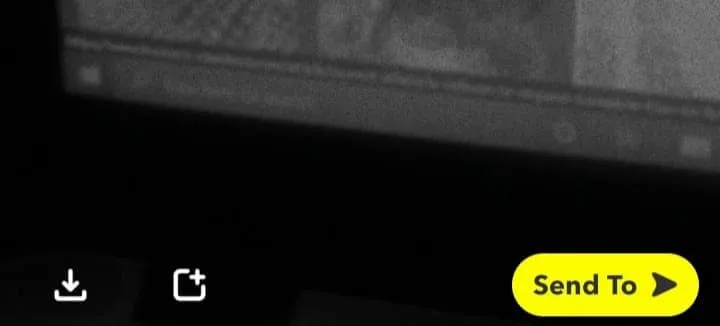
Etapa 4: clique na minha história e clique no ícone da flecha
Selecione minha história . Depois de selecionar a opção Enviar para, você verá sua tela mostrando opções sobre onde fazer o upload do snap. Agora clique na seta azul abaixo. Sim, sua foto foi adicionada à sua história com sucesso.
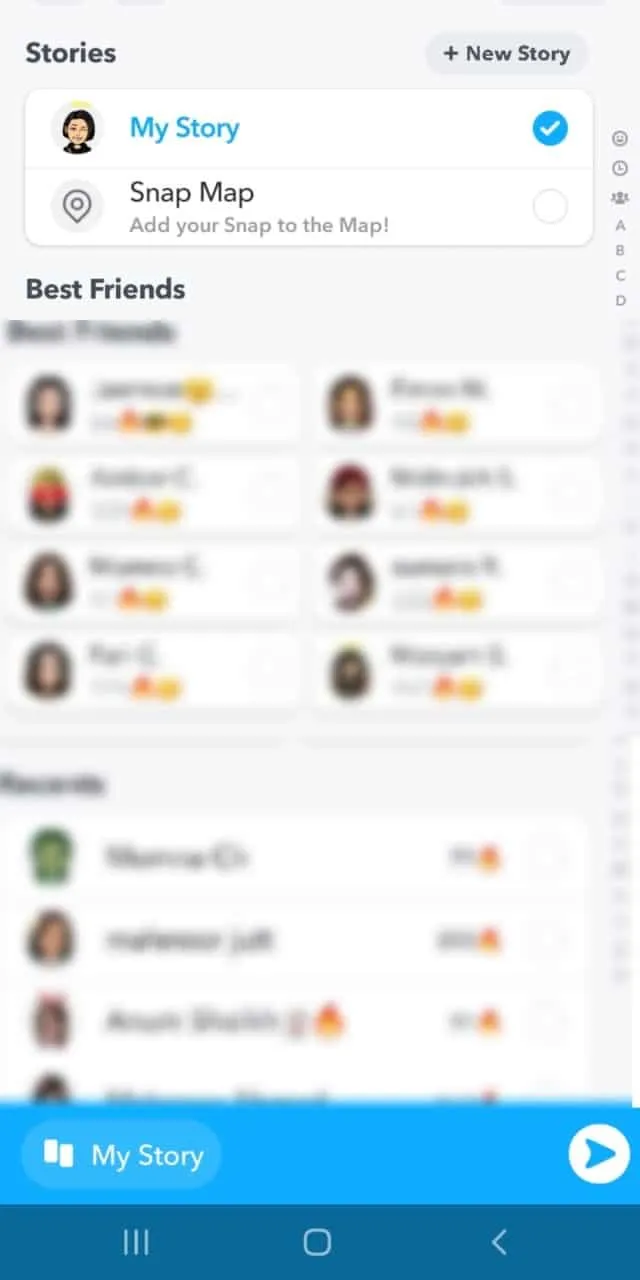
Isso foi tudo do nosso lado sobre a adição de uma imagem ao Snapchat do Snapchat. Agora, vamos adicionar uma foto do rolo da câmera ao Snapchat.
Método #2: Adicionando imagens de rolo de câmera ao Snapchat
É hora de tirar suas selfies favoritas e pôr do sol atraente para serem carregados na sua história do Snapchat desde a sua galeria.
- Abra o Snapchat no seu telefone.
- Clique no ícone esquerdo que parece ser uma imagem ou deslizar para cima na tela.

- Você receberá essas 4 opções. Selecione o rolo da câmera e entre na sua galeria.

- Toque na imagem que deseja adicionar ao Snapchat por alguns segundos. Um menu aparecerá no final.

- Clique na seta azul e selecione a opção ” Minha história “.

Método 3: Adicionando memórias ao Snapchat
Você sentiu falta de enviar alguns snaps para a história? Não tem problema, aqui estão algumas etapas que você pode seguir para fazer upload de memórias para a história.
- Abra o Snapchat e acesse suas memórias clicando no ícone esquerdo ou simplesmente deslize para cima , conforme feito enquanto adiciona a rolo da câmera. Selecione SNAPS .

- Depois disso, selecione a memória que você deseja adicionar à história do Snapchat para alguns e faça o upload clicando na seta azul .

- Selecione “ My Story ” e clique na seta azul para enviar o snap para a história.
Resumo
Embora haja muita diversão e loucura no Snapchat, às vezes os termos mais diretos podem nos enganar. Esperamos que você tenha encontrado as respostas que estava procurando. Neste guia, concluímos três métodos para adicionar uma imagem ao Snapchat.
Agora, você pode seguir as instruções listadas e adicionar fotos ao seu Snapchat sem parar e compartilhar seus momentos engraçados com amigos e familiares. Vá em frente e tente esses recursos agora. Boa sorte com o seu snap!
perguntas frequentes
Como adicionar várias fotos à história?
Ao selecionar seu primeiro snap depois de tocar nele por alguns segundos, você pode escolher mais fotos que deseja adicionar ao Snapchat apenas clicando nelas. Depois disso, você pode tocar na seta azul e adicionar fotos à ” minha história “.
Como visualizar os filtros no Snapchat?
Quando você abre o Snapchat, um ícone sorridente aparecerá no lado direito do ícone redondo abaixo. Clique nisso. Ou você pode manter o rosto na frente da câmera e tocar na tela por alguns segundos. Os filtros aparecerão.